Sony Ericsson SGPT114 Instruction Manual [es]

Sony Tablet Guía de ayuda Serie SGPT11
Leer esta información primero
Encendido del tablet
Apagado seguro del tablet
Encendido y apagado de la pantalla
Notas sobre el uso del adaptador de CA
Carga de la batería
Notas sobre el uso de la batería
Cómo se utiliza la pantalla táctil
Notas sobre la pantalla
Manipulación de la pantalla táctil
Inicio de la comunicación Wi-Fi
Notas sobre el uso de la función Wi-Fi
Acerca de la función Bluetooth(R)
Comunicación con otro dispositivo Bluetooth(R)
Parada de la comunicación Bluetooth(R)
Notas sobre el uso de la función Bluetooth(R)
Acerca de la seguridad de Bluetooth(R)
Acerca de la WAN inalámbrica
Habilitar la comunicación WAN inalámbrica
Deshabilitar la comunicación WAN inalámbrica
Insertar/extraer una tarjeta SIM
Notas sobre la tarjeta SIM
Configuración de un punto de acceso
Acerca de la función GPS
Activación de la información de ubicación
Desactivación de la información de ubicación
Inserción o extracción de una tarjeta de memoria SD
Notas sobre el uso de tarjetas de memoria SD
Notas sobre las tarjetas de memoria SD
Conexión de un dispositivo USB
Notas sobre la conexión de un tablet y un ordenador con un cable USB
Utilización del tablet con la base
Ajuste del ángulo de la base
Componentes y controles (Tablet)
Componentes y controles (Base)

Comprobación de los componentes suministrados Cuidado del tablet
Sitios web de soporte en línea Notas sobre la sujeción del tablet Restablecimiento del tablet Colocación de la correa en el tablet Acerca de los datos de muestra Ahorro en el consumo de la batería
Notas sobre el uso de las aplicaciones de comunicación por voz Notas relativas al sensor geomagnético
Utilización de la cámara incorporada
Notas sobre la cámara incorporada
Juegos a escala completa Contenido de vídeo Contenido de música Libros digitales
Vista de las aplicaciones recomendadas por Sony Búsqueda de aplicaciones
Reproducción de vídeo, música o fotografías en otros dispositivos Funcionamiento de distintos dispositivos AV en el tablet
Uso compartido de emocionantes experiencias a través de las redes sociales
Acerca del Escritorio
Personalización del Escritorio
Favoritos
Widgets
Selector de aplicaciones
Acerca del panel de notificaciones
Rotación de la pantalla
Búsqueda rápida
Bloqueo de la pantalla
Vista de aplicaciones recientes
Introducción de texto
Utilización del teclado en pantalla
Corte y pegado de texto
Cuenta de Google
Cambio de configuración
Antes del uso
Lista de aplicaciones
Navegador
Cámara
Calculadora
Calendario
Contactos
Reloj

Reproductor de música Reproductor de vídeo
Lo que puede hacer en la red doméstica Acerca de DLNA
Preparación de la red doméstica
Reproducción de contenido almacenado en otro dispositivo (servidor) Reproducción de contenido en otros dispositivos mediante su envío (Throwing) Transf. archiv.
Mando a distancia Lector de feeds sociales
Registro de una cuenta de Twitter o de Facebook Cambio de las entradas (artículos) mostradas Lectura y escritura de entradas (artículos) Búsqueda de entradas (artículos) o amigos Select App
Galería
Video Unlimited
Music Unlimited
Personal Space Reader MediaRemote Ustream
Zinio Evernote HD Games Foursquare Crackle
Acerca de copia de seguridad Comp. Wi-Fi
Copia de los datos de un ordenador al tablet Formatos compatibles
Utilización de Media Go
Marcas comerciales
Especificaciones
Compatibilidad con Sony Entertainment Network
Compatible con los juegos de PlayStation(R) preinstalados
El tablet no se enciende.
El tablet se inicia con lentitud. La batería no se carga.
El indicador de carga no se ilumina. El consumo de la batería aumenta. El indicador de carga parpadea.
Se acumula calor en el tablet y el adaptador de CA cuando el tablet está en uso o se está cargando. La pantalla está oscura.
Hay un punto que no aparece correctamente en la pantalla. No se ha detectado ningún dispositivo Bluetooth(R).
El tablet funciona lento o no funciona como se esperaba. El tablet no funciona.

Para restablecer el tablet.
El sonido del altavoz está distorsionado. El brillo de la pantalla no es estable.
El brillo de la pantalla no se puede ajustar.
El ajuste automático del brillo de la pantalla no funciona como se esperaba. La pantalla desaparece o se oscurece inesperadamente.
La pantalla táctil no funciona como se esperaba. La fecha y la hora se han puesto a cero.
Para anular el sonido de los toques (sonido de funcionamiento). La pantalla no gira al darle la vuelta al tablet.
Para desactivar la rotación de la pantalla.
Para desactivar la función de bloqueo o usar el tablet sin bloquear la pantalla. El sonido del altavoz incorporado se interrumpe al girar la pantalla.
No se pueden usar los auriculares con micrófono.
El archivo no se puede mostrar o reproducir.
El vídeo se interrumpe, tiene saltos o no está sincronizado con el audio.
El tablet no puede recibir las señales GPS o tarda mucho tiempo en indicar la posición. Los resultados de posicionamiento GPS pueden ser distintos de la posición real.
Las fotografías y los vídeos realizados con la cámara están borrosos.
No se puede enviar contenido (Throw) a otro dispositivo y reproducirlo con las aplicaciones DLNA. El tablet no puede memorizar la aplicación Mando a distancia.
Algunas aplicaciones no están en el idioma seleccionado. Algunas aplicaciones no se pueden desinstalar.
Aparece un sitio web para teléfonos móviles o smartphone.
El tablet no puede conectar con una red Wi-Fi.

Leer esta información primero
Enhorabuena, ha adquirido un Sony Tablet.
Esta Guía de ayuda le explica cómo utilizar su tablet y las aplicaciones.
Antes de empezar a utilizar su tablet, lea la Información importante suministrada (instrucciones de seguridad).
Carga de la batería
El nivel de carga de la batería puede ser bajo en el momento de adquirir el tablet. Cargue la batería antes de comenzar a utilizar su tablet [Detalles].

Encendido del tablet
Nota
Antes de encenderlo, consulte “Notas sobre el uso del adaptador de CA” [Detalles].
1.Conecte el tablet a una toma de CA [Detalles].
2.Pulse y mantenga pulsado el botón de encendido durante tres segundos.
Su tablet se encenderá y el sistema operativo Google Android se iniciará a continuación. Antes de encender el tablet por primera vez, consulte “Antes del uso” [Detalles].

Apagado seguro del tablet
Nota
Antes de apagar el tablet, consulte “Notas sobre el uso del adaptador de CA” [Detalles].
1.Pulse y mantenga pulsado el botón de encendido hasta que aparezca una lista.
2.Toque [Aceptar].
El tablet se apagará automáticamente en cuestión de segundos.
Nota
Para evitar la pérdida de información que no se haya guardado, o que su tablet pueda funcionar incorrectamente, asegúrese de apagar el tablet de modo seguro tal como se explica a continuación.
Si no es posible apagar el tablet con seguridad siguiendo las instrucciones anteriores, pulse y mantenga pulsado el botón de encendido durante unos 10 segundos para forzar su apagado.
Si aún así no logra apagar el tablet, pulse el botón de restablecimiento (orificio) [Detalles].

Encendido y apagado de la pantalla
La pantalla se puede apagar cuando no se esté usando el tablet.
1.Pulse el botón de encendido.
La pantalla se apaga. Para encenderla la pantalla, vuelva a pulsar el botón de encendido.
Sugerencia
Puede definir el tiempo que la pantalla tardará en apagarse automáticamente cuando el tablet no se ha utilizado durante un determinado periodo de tiempo. Toque [ Aplicaciones] - [
Aplicaciones] - [ Ajustes] - [
Ajustes] - [ Pantalla] -
Pantalla] -
[Tiempo de espera], y seleccione el intervalo de tiempo deseado que debe transcurrir para que se apague. También hay ajustes disponibles para bloquear la pantalla cuando está encendida [Detalles].
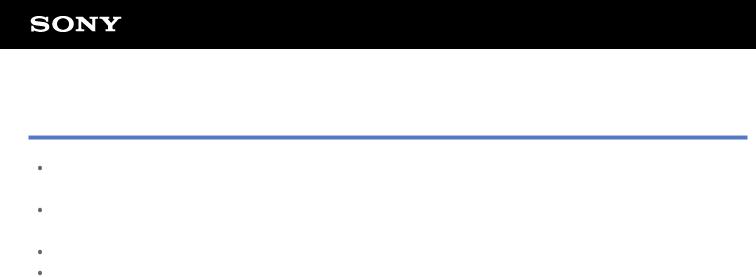
Notas sobre el uso del adaptador de CA
Utilice el adaptador de CA que recibirá con su tablet o un adaptador de CA original de Sony. No utilice ningún otro adaptador de CA, si lo hace podría provocar el funcionamiento incorrecto de la unidad.
No conecte el adaptador de CA a un transformador de corriente, por ejemplo un convertidor de voltaje de viaje. Si lo hace, la unidad podría recalentarse o funcionar incorrectamente.
Si el cable del adaptador de CA presenta algún daño o rotura, no lo utilice.
Utilice el adaptador de CA suministrado con el tablet cuando vaya a usar la base Sony (SGPDS1, se vende por separado) diseñada para su tablet.

Carga de la batería
La batería se carga cuando el tablet está enchufado. El tiempo de carga varía en función del uso realizado.
1.Enchufe el cable de alimentación de CA en el adaptador de CA.
2.Enchufe el cable de alimentación de CA a una toma de CA.
3.Dele la vuelta al tablet y, a continuación, enchufe el adaptador de CA al conector de carga del tablet en la dirección mostrada en la ilustración siguiente.
El indicador de carga se ilumina conforme al estado de carga de la batería del tablet.
Sugerencia
La base Sony (SGPDS1, se vende por separado) diseñada para su tablet le permite cargar la batería más fácilmente.
Acerca del indicador de carga
El indicador de carga se ilumina en distintos colores según el nivel de carga que le quede a la batería. Rojo: Es necesario cargar la batería.
Amarillo (naranja): Carga insuficiente. Verde: Carga adecuada.
Nota
El indicador de carga parpadea en color rojo cuando el tablet está en uso y la batería se está agotando.

Notas sobre el uso de la batería
Acerca de la batería
Por su seguridad, utilice únicamente el cable de alimentación de CA suministrado para cargar la batería. En función de la temperatura ambiente o de la forma de utilizar el tablet, la batería podría no cargarse o tardar bastante tiempo en hacerlo.
No cargue la batería cerca de una fuente de calor intensa ni bajo la luz solar directa. El tablet no se entrega cargado por completo.
Durante su utilización o carga, se produce una acumulación de calor en la batería. Esto es normal y no debe ser motivo de preocupación. Si su tablet o el adaptador de CA llegan a ponerse demasiado calientes, apague el tablet y desenchufe el cable de alimentación de CA del adaptador de CA.
Acerca de la descarga de la batería
Después de la carga, la batería se va descargando gradualmente, aunque no se utilice. Si se deja sin usar durante bastante tiempo, la batería podría agotarse por completo. En este caso, se recomienda recargar la batería antes de usar la unidad.
Si no va a utilizar el tablet durante un periodo de tiempo prolongado, cargue por completo la batería cada seis meses.
Acerca de la duración de la batería
La duración de la batería varía en función del uso, los ajustes y las temperaturas.
Acerca del deterioro de la batería
La capacidad de la batería va disminuyendo progresivamente debido a los procesos de carga y descarga reiterados. En consecuencia, la batería podría tardar cada vez menos en agotarse o podría no rendir de forma óptima aunque esté cargada por completo.

Cómo se utiliza la pantalla táctil
Tocar
Selecciona un icono o una opción.
Dos toques rápidos le permiten ampliar o reducir las imágenes u otros objetos de la pantalla.
Tocar sin soltar
Abre un menú de opciones.
Arrastrar
Mueve un elemento o desplaza una página lentamente.
Hojear
Pasa de página rápidamente.
Ampliar
Amplía o reduce.
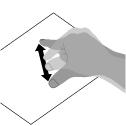

Notas sobre la pantalla
Aquí encontrará algunas notas explicativas sobre cómo funcionan la pantalla táctil y la pantalla LCD.
Notas sobre la pantalla táctil
Este tablet utiliza una pantalla táctil capacitiva. Toque la pantalla directamente con el dedo. No la arañe ni utilice sobre ella objetos punzantes como agujas, bolígrafos o las propias uñas. No puede accionar la pantalla táctil con un puntero táctil.
Si toca la pantalla táctil con guantes puestos, es posible que la pantalla táctil no funcione correctamente o que no funcione en absoluto.
No utilice la pantalla táctil del tablet con ningún objeto.
Si toca la pantalla táctil con objetos que no sean un dedo, podría no reaccionar correctamente.
No coloque la pantalla táctil cerca de otros dispositivos eléctricos. Las descargas electroestáticas pueden hacer que la pantalla táctil no funcione correctamente.
Si hay gotas de agua en la pantalla táctil, o si la toca con los dedos mojados, la pantalla podría no reaccionar correctamente.
No coloque la pantalla táctil cerca de agua. La pantalla táctil podría funcionar incorrectamente en condiciones de humedad o si está expuesta al agua.
La pantalla táctil podría no reaccionar correctamente debido al ruido del cable de alimentación de CA durante la carga de la batería. Desconecte el cable de alimentación de CA y utilice el tablet con la batería solamente.
Notas sobre la pantalla LCD
No deje la pantalla LCD expuesta al sol. Cuando utilice el tablet cerca de una ventana, protéjalo de la luz solar directa.
La utilización del tablet a baja temperatura puede dar lugar a una imagen residual en la pantalla LCD. Esto no indica ninguna avería. La pantalla volverá a la normalidad cuando el tablet esté en una zona con temperatura ambiente media.
La pantalla LCD se calienta durante el funcionamiento. Esto es normal y no indica una avería.
La pantalla LCD está fabricada con tecnología de alta precisión. Sin embargo, podrían verse en ella diminutos puntos negros y/o brillantes (rojo, azul o verde). Esto es una consecuencia normal del proceso de fabricación y no indica una avería.
La pantalla LCD está fabricada con vidrio. Si el vidrio se daña de alguna forma (se agrieta, etc.), no toque la pantalla táctil ni intente repararla usted mismo. Tenga cuidado con la pantalla LCD ya que es vulnerable a las caídas o sacudidas mecánicas. Los daños ocasionados por un cliente, debidos a una manipulación indebida, no están cubiertos por la garantía.

Manipulación de la pantalla táctil
Utilice un paño suave y seco, o ligeramente humedecido, para limpiar la superficie de la pantalla táctil. No frote con fuerza la superficie de la pantalla con un paño seco, podría dañarla.
No utilice productos químicos ni detergentes.

Inicio de la comunicación Wi-Fi
Primero hay que establecer la comunicación Wi-Fi entre el tablet y un punto de acceso. Asegúrese de que el punto de acceso esté configurado. Consulte el manual de instrucciones que recibió con el punto de acceso para obtener más información.
Una vez configurada la comunicación Wi-Fi, siga los pasos que se indican a continuación para activar el ajuste Wi-Fi del tablet.
1. Toque [ Aplicaciones] - [
Aplicaciones] - [ Ajustes] - [
Ajustes] - [ Conexiones inalámbricas y redes] - [Wi-Fi].
Conexiones inalámbricas y redes] - [Wi-Fi].
Nota
Para reducir el consumo de batería, apague la alimentación de Wi-Fi cuando no esté en uso.
La antena Wi-Fi está incorporada en el tablet. Si cubre la antena con las manos o algún otro objeto mientras se está estableciendo la conexión a Internet mediante la función Wi-Fi, la calidad de la comunicación podría empeorar [Detalles].
Para detener la comunicación Wi-Fi
1. Vuelva a realizar el paso 1 anterior para apagar el ajuste Wi-Fi en el tablet.
Para encontrar redes dentro del ámbito de alcance de su dispositivo
1.Toque [ Aplicaciones] - [
Aplicaciones] - [ Ajustes] - [
Ajustes] - [ Conexiones inalámbricas y redes] - [Ajustes de Wi-Fi].
Conexiones inalámbricas y redes] - [Ajustes de Wi-Fi].
2.Toque [Wi-Fi] para encender y buscar redes. Si la función [Wi-Fi] ya está activa, toque  - [Buscar].
- [Buscar].
Aparecerá una lista de las redes encontradas dentro del ámbito de alcance.
Sugerencia
 Para comprobar la dirección MAC de su tablet u otros detalles de Wi-Fi, toque
Para comprobar la dirección MAC de su tablet u otros detalles de Wi-Fi, toque  - [Avanzado].
- [Avanzado].
3.Toque la red deseada.
4.Si fuera necesario, introduzca una contraseña o realice los ajustes oportunos.
Sugerencia
Cuando esté dentro del ámbito de alcance y la función [Wi-Fi] está activa, su tablet volverá a conectar automáticamente con las redes disponibles con las que ha conectado anteriormente.
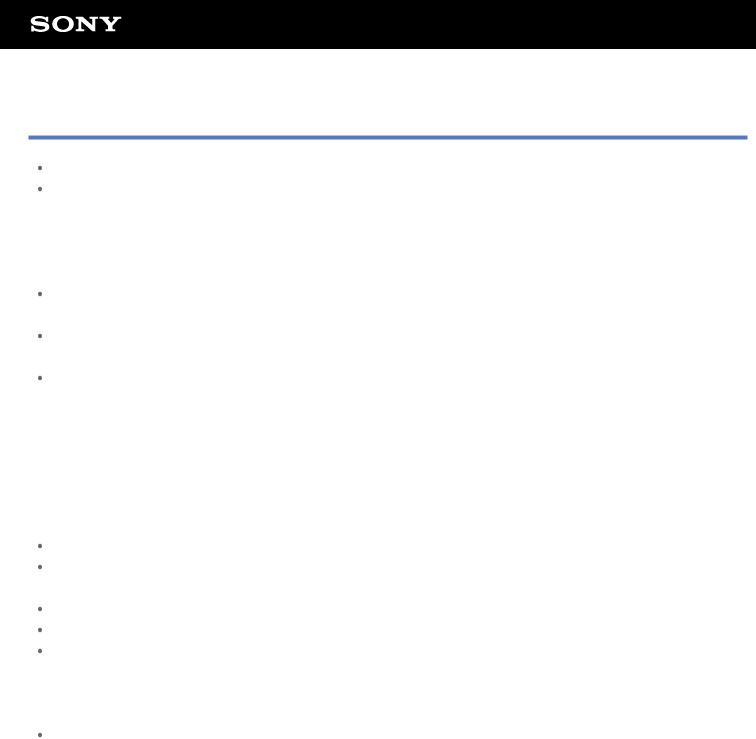
Notas sobre el uso de la función Wi-Fi
El uso de productos Wi-Fi podría estar limitado por la normativa local de algunos países o regiones. Los dispositivos Wi-Fi funcionan en la banda de 2,4 GHz, que es utilizada por distintos dispositivos. Los dispositivos Wi-Fi usan tecnología para minimizar las interferencias de radio provocadas por otros
dispositivos que utilizan la misma banda. No obstante, las interferencias de radio pueden seguir haciendo que la velocidad de transferencia de los datos sea más lenta, reducir el alcance de las comunicaciones o provocar errores de la comunicación.
Si ambas funciones (Bluetooth y Wi-Fi 2,4 GHz) están habilitadas en su tablet, podrían producirse interferencias y reducir la velocidad de transferencia de datos u otros problemas.
Para comunicarse a través de Wi-Fi en sus desplazamientos, es necesario tener un contrato con un proveedor de servicios que ofrezca conexión Wi-Fi.
La velocidad de transferencia de datos y el alcance de las comunicaciones pueden variar en función de las siguientes circunstancias:
Distancia entre los dispositivos
Presencia de obstáculos entre dispositivos Configuración del dispositivo
Potencia de las señales
Entorno donde se encuentran los dispositivos (material de las paredes, etc.) Software utilizado
Las comunicaciones podrán interrumpirse en función de la potencia de las señales.
La velocidad de transferencia de los datos indicada en las especificaciones es el máximo teórico y podría no reflejar la velocidad de transferencia real.
La velocidad de transferencia de datos real puede no ser tan rápida como la indicada en su tablet. La comunicación no está disponible entre las bandas de frecuencia Wi-Fi 2,4 GHz y 5 GHz.
La velocidad de transferencia de datos para los dispositivos IEEE 802.11g y IEEE 802.11n (2,4 GHz) se puede ver afectada por las interferencias cuando se usa con productos IEEE 802.11b. Asimismo, los productos que utilizan IEEE 802.11g y IEEE 802.11n reducen automáticamente la velocidad de transferencia para mantener la compatibilidad con los productos IEEE 802.11b.
Cuando la velocidad de transferencia de datos no es lo rápida que cabría esperar, el cambio del canal inalámbrico en el punto de acceso podría aumentar la velocidad.

Acerca de la función Bluetooth(R)
Puede establecer la comunicación inalámbrica entre su tablet y otros dispositivos Bluetooth como un ordenador, teléfono móvil, auriculares, auriculares Bluetooth o teclado inalámbrico.
Puede transferir datos entre esos dispositivos sin necesidad de usar cables hasta una distancia máxima de 10 metros en espacios abiertos. Un dispositivo Bluetooth puede conectar con hasta siete dispositivos a través de una red inalámbrica para intercambiar datos.
Cuando un dispositivo requiere conectar con otro dispositivo, envía una solicitud a los dispositivos Bluetooth detectados en la zona. Si algún dispositivo responde a la solicitud enviada, los dos dispositivos pueden conectar entre sí.

Comunicación con otro dispositivo Bluetooth(R)
Puede conectar dispositivos Bluetooth con su tablet.
En función del dispositivo, el procedimiento para establecer la conexión puede ser distinto. Consulte el manual de instrucciones del dispositivo Bluetooth correspondiente.
Para obtener información sobre la comunicación Bluetooth, consulte “Acerca de la función Bluetooth(R)” [Detalles].
Para activar la función Bluetooth
1. Toque [ Aplicaciones] - [
Aplicaciones] - [ Ajustes] - [
Ajustes] - [ Conexiones inalámbricas y redes] - [Ajustes de Bluetooth].
Conexiones inalámbricas y redes] - [Ajustes de Bluetooth].
Nota
Para reducir el consumo de batería, apague la alimentación de Bluetooth cuando no esté en uso.
La antena Bluetooth está incorporada en el tablet. Si cubre la antena con las manos o algún otro objeto mientras la función Bluetooth está en funcionamiento, la calidad de la comunicación puede empeorar [Detalles].
Para que su tablet pueda ser detectado
Puede permitir que un dispositivo Bluetooth detecte su tablet cuando Bluetooth está activado.
1.Toque [ Aplicaciones] - [
Aplicaciones] - [ Ajustes] - [
Ajustes] - [ Conexiones inalámbricas y redes] - [Ajustes de Bluetooth].
Conexiones inalámbricas y redes] - [Ajustes de Bluetooth].
2.Toque [Visible].
Para sincronizar con otro dispositivo Bluetooth
Para conectar con un dispositivo Bluetooth, tiene que sincronizar con él cuando Bluetooth está activado. Solo tendrá que hacer esto una vez en el tablet y el dispositivo Bluetooth nuevo para conectarlos. La próxima vez bastará con encender el dispositivo.
1.Asegúrese de que el dispositivo Bluetooth con el que está sincronizando está en modo detectable.
Nota
 Para obtener más información, consulte el manual de instrucciones suministrado con los distintos dispositivos Bluetooth.
Para obtener más información, consulte el manual de instrucciones suministrado con los distintos dispositivos Bluetooth.
2.Toque [ Aplicaciones] - [
Aplicaciones] - [ Ajustes] - [
Ajustes] - [ Conexiones inalámbricas y redes] - [Ajustes de Bluetooth].
Conexiones inalámbricas y redes] - [Ajustes de Bluetooth].
3.Toque [Buscar dispositivos cercanos].
Aparecerá la lista de los dispositivos encontrados.
4.Toque un dispositivo para conectar con él.
5.Toque [Sincronizar], o introduzca la clave de paso (por ejemplo, 0000) si es necesario para conectar con el dispositivo Bluetooth.
Cuando el dispositivo está conectado, el indicador Bluetooth aparece en una ventana del tablet.

Para volver a conectar los dispositivos
Para volver a conectar el tablet con el dispositivo sincronizado, toque el nombre del dispositivo en la lista de dispositivos sincronizados.
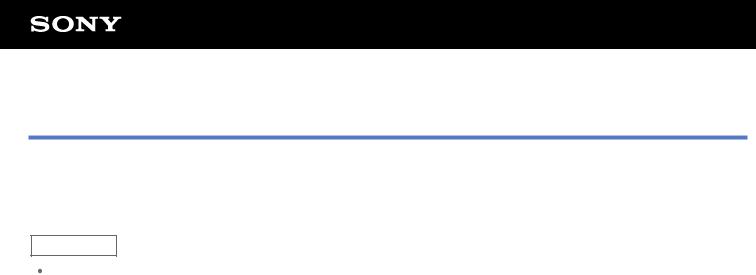
Parada de la comunicación Bluetooth(R)
1.En la lista de dispositivos, toque el nombre del dispositivo sincronizado del que desea desconectar su tablet.
2.Toque  (Ajustes) - [Desincronizar].
(Ajustes) - [Desincronizar].
Sugerencia
Para reducir el consumo de batería, apague la alimentación de Bluetooth cuando no esté en uso.

Notas sobre el uso de la función Bluetooth(R)
El uso de la función Bluetooth podría estar limitado por la normativa local de algunos países o regiones. Es posible que la función Bluetooth no funcione con ciertos dispositivos; depende del fabricante o de la
versión de software utilizado por el fabricante. Compruebe los requisitos del sistema del dispositivo Bluetooth antes de comprarlo.
Para obtener información sobre los dispositivos Bluetooth compatibles con Sony Tablet, visite el sitio web de soporte.
Algunos dispositivos Bluetooth requieren autenticación (sincronización) antes de establecer la conexión con otro dispositivo.
Realice el proceso de autenticación antes de conectar un dispositivo de estas características.
Los dispositivos Bluetooth funcionan en la banda de 2,4 GHz, que es utilizada por distintos dispositivos. Los dispositivos Bluetooth usan tecnología para minimizar las interferencias de radio provocadas por otros dispositivos que utilizan la misma banda. No obstante, las interferencias de radio pueden seguir haciendo que la velocidad de transferencia de los datos sea más lenta, reducir el alcance de las comunicaciones o provocar errores de la comunicación.
La velocidad de transferencia de datos y el alcance de las comunicaciones pueden variar en función de las siguientes circunstancias:
Distancia entre los dispositivos de comunicación Presencia de obstáculos entre dispositivos
Entorno donde se encuentran los dispositivos, como la presencia de paredes y los materiales con los que están construidas
Configuración del dispositivo Software utilizado
Potencia de las señales
Las comunicaciones podrán interrumpirse en función de la potencia de las señales.
Pueden producirse interferencias si ambas funciones (Bluetooth y Wi-Fi 2,4 GHz) están habilitadas. Esto dará lugar a una velocidad de transferencia de datos más lenta y otros problemas.
En ocasiones, los archivos grandes pueden dañarse durante una transferencia continua debido a las limitaciones del estándar Bluetooth y a las interferencias electromagnéticas del entorno.
La conexión de varios dispositivos Bluetooth al tablet puede provocar un tráfico excesivo en el canal que, a su vez, puede dar lugar a un bajo rendimiento de los dispositivos. Esto es normal con la tecnología Bluetooth y no indica ninguna avería.
El vídeo y el audio podrían no estar sincronizados si los vídeos se reproducen en el tablet pero el audio se transmite a través del dispositivo Bluetooth conectado. Esto es algo habitual con la tecnología Bluetooth y no indica ninguna avería.
Todos los dispositivos Bluetooth deben estar certificados mediante los procedimientos estipulados por Bluetooth SIG para garantizar que cumplen con el estándar Bluetooth. Aunque se cumpla el estándar Bluetooth, es posible que el rendimiento, las especificaciones y los procedimientos operativos de cada dispositivo varíen.
Si el dispositivo se conecta o desconecta mientras se está ejecutando una aplicación, como por ejemplo un juego, es posible que la salida de sonido no cambie entre el dispositivo de audio Bluetooth y el altavoz integrado. Si esto sucede, cierre la aplicación y reinicie el dispositivo. O cambie el sonido antes de iniciar la aplicación.
Es posible que el sonido de algunas aplicaciones, como por ejemplo juegos, sufra retraso en los dispositivos de audio Bluetooth conectados al tablet. Si ello sucede, utilice el altavoz integrado o conecte un dispositivo

de audio al conector de los auriculares del tablet para reproducir el sonido.
Si se apaga un dispositivo de audio Bluetooth conectado al tablet mientras se está ejecutando una aplicación, como por ejemplo un juego, es posible que dicha aplicación deje de funcionar correctamente. Si esto sucede, cierre la aplicación y reinicie el tablet.

Acerca de la seguridad de Bluetooth(R)
La tecnología inalámbrica Bluetooth dispone de una función de autenticación que permite al usuario determinar con quién va a establecer la comunicación.
La función de autenticación le permite evitar que cualquier dispositivo Bluetooth anónimo pueda acceder al tablet. La primera vez que se comunican dos dispositivos Bluetooth, es necesario determinar una clave de paso común (contraseña requerida para la autenticación) para poder registrar ambos dispositivos. Una vez registrado un dispositivo, no habrá que volver a introducir la clave de paso.
Su tablet será detectado por los demás dispositivos Bluetooth únicamente si está configurado para permitir la detección por parte de esos otros dispositivos Bluetooth. Puede configurar la hora para aceptar la detección, o si permitirá o no la recepción tras la conexión de ambos dispositivos.

Acerca de la WAN inalámbrica
La WAN (del inglés Wide Area Network) inalámbrica permite establecer una comunicación de datos con otro dispositivo en un área mucho más amplia que las redes Wi-Fi. Se puede conectar a Internet utilizando una línea de teléfono móvil en cualquier momento y desde cualquier lugar situado dentro del área de la WAN inalámbrica.
Nota
La antena de la WAN inalámbrica está incorporada en el tablet. Si cubre la antena con las manos o algún otro objeto mientras se está estableciendo la conexión a Internet mediante la función de WAN inalámbrica, la calidad de la comunicación podría empeorar [Detalles].
Si se encuentra fuera del área de la WAN inalámbrica no podrá conectarse a Internet utilizando la función de WAN inalámbrica. Verifique la comunicación y póngase dentro del área de la WAN inalámbrica.
En las áreas donde está prohibido el uso de dispositivos inalámbricos, detenga la función de comunicación de la WAN inalámbrica [Detalles].
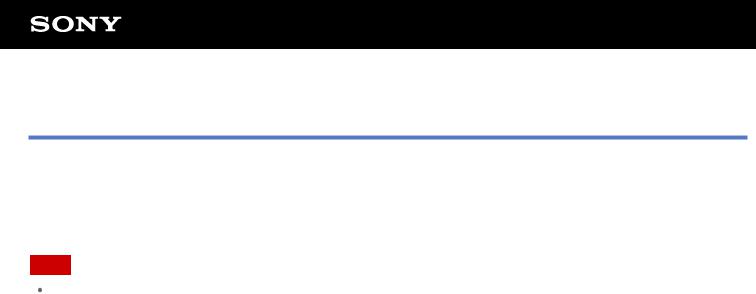
Habilitar la comunicación WAN inalámbrica
1.Toque [ Aplicaciones] - [
Aplicaciones] - [ Ajustes] - [
Ajustes] - [ Conexiones inalámbricas y redes] - [Redes móviles] - [Datos habilitados].
Conexiones inalámbricas y redes] - [Redes móviles] - [Datos habilitados].
Aparecerá una marca de verificación en el cuadro correspondiente a ese ajuste.
Nota
Antes de utilizar la WAN inalámbrica, asegúrese de que haya insertada una tarjeta SIM.

Deshabilitar la comunicación WAN inalámbrica
1.Toque [ Aplicaciones] - [
Aplicaciones] - [ Ajustes] - [
Ajustes] - [ Conexiones inalámbricas y redes] - [Redes móviles] - [Datos habilitados].
Conexiones inalámbricas y redes] - [Redes móviles] - [Datos habilitados].
Desaparecerá la marca de verificación del cuadro correspondiente a ese ajuste.

Insertar/extraer una tarjeta SIM
Cómo insertar la tarjeta SIM
1.Compruebe que todos los cables estén desenchufados del tablet y, acto seguido, apague el tablet [Detalles].
2.Gire el tablet boca abajo y abra la tapa de la tarjeta SIM.
3. Introduzca un pasador o un clip pequeño (no suministrado) en el orificio de expulsión de la tarjeta SIM.
4. Extraiga la bandeja SIM.
Nota
Manipule la bandeja SIM con mucho cuidado.
5. Coloque la tarjeta SIM en la bandeja SIM de manera que el corte de la tarjeta SIM encaje en la bandeja

SIM.
Nota
Compruebe que no haya ninguna protuberancia en los bordes de la tarjeta SIM después de desengancharla del soporte de plástico. De lo contrario, es probable que la tarjeta SIM no encaje en la bandeja SIM.
6. Introduzca la bandeja SIM.
Nota
Asegúrese de que la bandeja SIM no se introduzca en la dirección equivocada.
Cómo extraer la tarjeta SIM
1.Realice las acciones que se explican hasta el paso 5 de “Cómo insertar la tarjeta SIM” y, acto seguido, extraiga la tarjeta SIM de la bandeja.
Los siguientes pasos son los mismos que a partir del paso 6 de “Cómo insertar la tarjeta SIM”.

Notas sobre la tarjeta SIM
Antes de insertar o extraer la tarjeta SIM, asegúrese de que el tablet esté apagado. No ejerza más fuerza de la necesaria para insertar o extraer la tarjeta SIM.
Si la tarjeta SIM se extrae justo después de utilizar el tablet, es posible que esté caliente. Esto es normal y no indica una avería.
No utilice la tarjeta SIM en lugares muy fríos, calientes o húmedos.
No toque los contactos o los terminales con los dedos ni objetos metálicos. Si la tarjeta está sucia, límpiela con un paño suave y manténgala siempre limpia.
No deje caer, sujete demasiado fuerte ni doble la tarjeta SIM.
No inserte la tarjeta SIM con las etiquetas o los adhesivos colocados.
